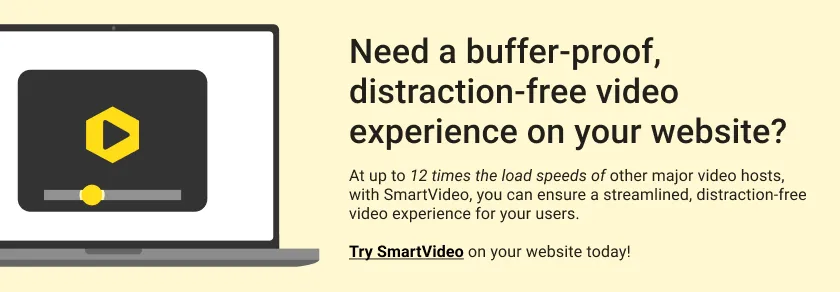Cara membuat video diputar otomatis di Squarespace
Diterbitkan: 2023-02-14Menambahkan video putar otomatis ke situs web Squarespace Anda bisa menjadi cara yang bagus untuk melibatkan pengunjung dan menarik perhatian ke konten penting. Video putar otomatis sangat berguna untuk demonstrasi produk, tutorial, atau materi promosi. Dalam panduan ini, kami akan membahas tiga metode berbeda untuk menambahkan video putar otomatis ke situs Squarespace Anda: sematan YouTube, tag video HTML, dan SmartVideo (Swarmify).
Cara Menambahkan Video YouTube Putar Otomatis ke Situs Squarespace Anda
YouTube adalah salah satu layanan hosting video yang paling banyak digunakan. Untungnya, menambahkan video putar otomatis Squarespace ke situs Anda sangatlah mudah. Yang mengatakan, ada beberapa alasan mengapa layanan hosting alternatif, bebas dari kebocoran lalu lintas dan gangguan, adalah pilihan yang lebih baik untuk bisnis.
Langkah pertama adalah pergi ke video YouTube Anda dan pilih video Anda. Di halaman tonton video Anda, temukan tombol suka dan tidak suka di bawah judul video. Tepat di sebelah kanannya adalah tombol "Bagikan". Klik itu.
Ini akan menarik serangkaian tautan media sosial. Klik "Sematkan".
Sebuah jendela baru akan muncul, yang memberi Anda kode embed Anda. Mengklik "Salin" akan menyalin kode semat ke papan klip Anda.
Sekarang Anda memiliki kode embed Anda. Namun, kode ini tidak akan memutar video secara otomatis. Untuk mengaktifkan putar otomatis, kita harus mengeditnya. Rekatkan kode ke editor teks sederhana seperti Notepad.
Temukan URL untuk video dalam kode sematan. Ini akan terlihat seperti ini:
src="https//www.youtube.com/embed/xyz"
Tepat di akhir URL itu, di dalam tanda kutip, tambahkan ini:
?autoplay=1&mute=1
Kode Anda sekarang akan terlihat seperti ini:
src="https//www.youtube.com/embed/xyz?autoplay=1&mute=1"
Perubahan kode ini mengaktifkan putar otomatis dan membisukan video secara default. Banyak browser, termasuk Chrome, Safari, dan Firefox, akan mencoba memblokir video agar tidak diputar otomatis jika tidak dibisukan.
Sekarang setelah Anda memiliki kode yang telah diedit, kembalilah ke situs Squarespace Anda. Gulir ke bawah ke bagian situs tempat Anda ingin video Anda. Jika Anda belum memiliki bagian terpisah, tambahkan menggunakan tombol biru – Tambahkan Bagian.
Kemudian, klik tombol pensil di pojok kanan atas bagian untuk Mengedit bagian tersebut.
Anda kemudian akan melihat beberapa elemen berbeda yang dapat Anda tambahkan. Di bawah tajuk Dasar, cari opsi untuk menambahkan blok kode baru. Klik </> Kode.
Terakhir, cukup salin kode semat dari file teks Anda dan tempelkan ke editor kode. Situs Anda akan disegarkan secara otomatis, dan video Anda akan muncul. Begitulah cara Anda menyematkan video YouTube
Cara Menyematkan Video Putar Otomatis Menggunakan Tag HTML
Jika Anda memiliki video yang belum Anda unggah ke YouTube atau situs hosting video lainnya, Anda dapat menggunakan Squarespace sendiri sebagai host Anda. Pastikan video Anda memenuhi persyaratan yang ditetapkan untuk video yang diupload.
Langkah pertama adalah membuka Pustaka Aset.
Kemudian, seret dan jatuhkan file video Anda dari komputer ke Perpustakaan Aset untuk memulai proses pengunggahan.
Setelah video Anda diunggah, klik tombol File Details (tiga titik di sudut video). Kemudian, temukan URL baru dari video yang Anda upload.
Salin URL itu dan tempel ke editor teks seperti Notepad. Kemudian, tambahkan tag HTML di sekitar URL seperti ini:
<video controls autoplay muted src="[URL]"></video>
Setelah Anda menyiapkan kode HTML video, Anda kemudian dapat menambahkan blok Kode (menggunakan metode yang disebutkan sebelumnya) dan menempelkan kode Anda ke dalamnya.
Cara Menambahkan Autoplay SmartVideo ke Situs Squarespace Anda
Saat Anda meletakkan video di situs Anda, Anda ingin video tersebut dimuat dengan cepat dan bebas dari gangguan. Cara terbaik untuk melakukannya adalah dengan memanfaatkan jaringan pengiriman konten seperti Swarmify. Dengan SmartVideo dari Swarmify, Anda dapat memiliki kendali penuh atas konten video Anda, menghilangkan kehilangan lalu lintas dari iklan yang mengganggu.

Selain itu, Swarmify memiliki jaringan server yang terdistribusi secara global yang dirancang dengan hati-hati untuk mengirimkan konten video ke pemirsa lebih cepat daripada layanan lainnya. Menambahkan SmartVideo putar otomatis ke situs Squarespace Anda sangatlah mudah.
Pertama, Anda ingin mengatur akun SmartVideo Anda. Setelah Anda menyelesaikan penyiapan akun, Anda akan diberikan beberapa kode skrip serta swarmcdnkey yang diperlukan agar video Anda dikirimkan oleh Swarmify.
Selanjutnya, instal SmartVideo di situs Squarespace Anda. Klik pengaturan.
Klik Lanjutan.
Kemudian klik Injeksi Kode.
Setelah itu, rekatkan potongan kode yang Anda terima dengan kunci Anda ke dalam kotak teks Header.
Terakhir, klik Simpan.
Setelah Anda menyimpan perubahan, SmartVideo akan terinstal sepenuhnya di situs Anda. Jika Anda memiliki video YouTube di situs Anda, SmartVideo akan secara otomatis mulai mengonversinya menjadi video bebas gangguan. Jika Anda memiliki video dari sumber lain, Anda harus menggunakan tag SmartVideo.
Seperti metode lain sebelumnya, ini akan dilakukan dengan menggunakan blok kode baru. Buka situs Squarespace Anda, buka bagian di mana Anda ingin video Anda, klik Edit, lalu klik, </> Kode.
Setelah Anda memiliki kotak kode, Anda kemudian ingin menambahkan tag SmartVideo menggunakan sintaks berikut:
<smartvideo src="[URL]" width="1280" height="720" class="swarm-fluid" poster="path/to/my/image.png" controls muted autoplay></smartvideo>
Kode ini akan menambahkan video ke situs Anda. URL harus menjadi tautan ke video Anda. SmartVideo mendukung Vimeo, Amazon S3, Google Cloud Storage, Dropbox, dan tautan Google drive, untuk beberapa nama.
Opsi kontrol memungkinkan pengguna untuk menjeda dan memutar video. Opsi mute dan autoplay bekerja serupa dengan metode lain yang kami bahas dalam panduan ini.
Mengapa SmartVideo adalah Pilihan Terbaik Untuk Bisnis Anda
Dari tiga opsi yang telah kami cantumkan, ada beberapa alasan utama mengapa SmartVideo adalah pemenang yang jelas dalam hal penambahan konten video ke situs Anda. Opsi pertama bergantung pada YouTube. Meskipun YouTube adalah pemutar cepat yang sangat familiar bagi pengguna, ada kekurangannya. Masalah utama dengan YouTube adalah iklan yang dapat diputar sebelum video Anda dimulai.
Iklan ini dapat mengganggu prospek dan pada akhirnya mengalihkan lalu lintas dari situs dan merek Anda. Ini adalah harga yang Anda bayar untuk dapat menyematkan video Anda menggunakan YouTube secara "gratis". Selain itu, di akhir video YouTube, platform selalu merekomendasikan video lain yang mungkin atau mungkin tidak sesuai topik untuk situs Anda.
Opsi kedua bergantung pada Squarespace yang menghosting video Anda. Namun, Squarespace membatasi format dan panjang video Anda, tergantung di mana Anda ingin mengunggahnya ke situs Anda. Misalnya, elemen Video di bagian situs Anda membatasi Anda untuk mengunggah maksimal 60 detik. Selain itu, Squarespace tidak pernah dirancang sebagai layanan hosting video dan tidak boleh diandalkan untuk memberikan hasil secepat kilat.
Pilihan ketiga adalah menggunakan SmartVideo, baik secara otomatis maupun melalui tag SmartVideo. Opsi ini memungkinkan Anda mendapatkan pengiriman video cepat yang bebas dari iklan yang menyedot lalu lintas. Selain itu, SmartVideo lebih cepat. Pemutar kami memuat lebih dari 12x lebih cepat daripada pemutar YouTube!
Selain itu, YouTube hampir tidak menawarkan dukungan pelanggan. Swarmify, di sisi lain, memberi Anda akses ke tim dukungan yang berpengalaman dan ramah yang siap membantu Anda dengan apa pun yang Anda butuhkan.
Jangan menunggu untuk memulai dengan Swarmify Today!
MEMBUAT SWITCH